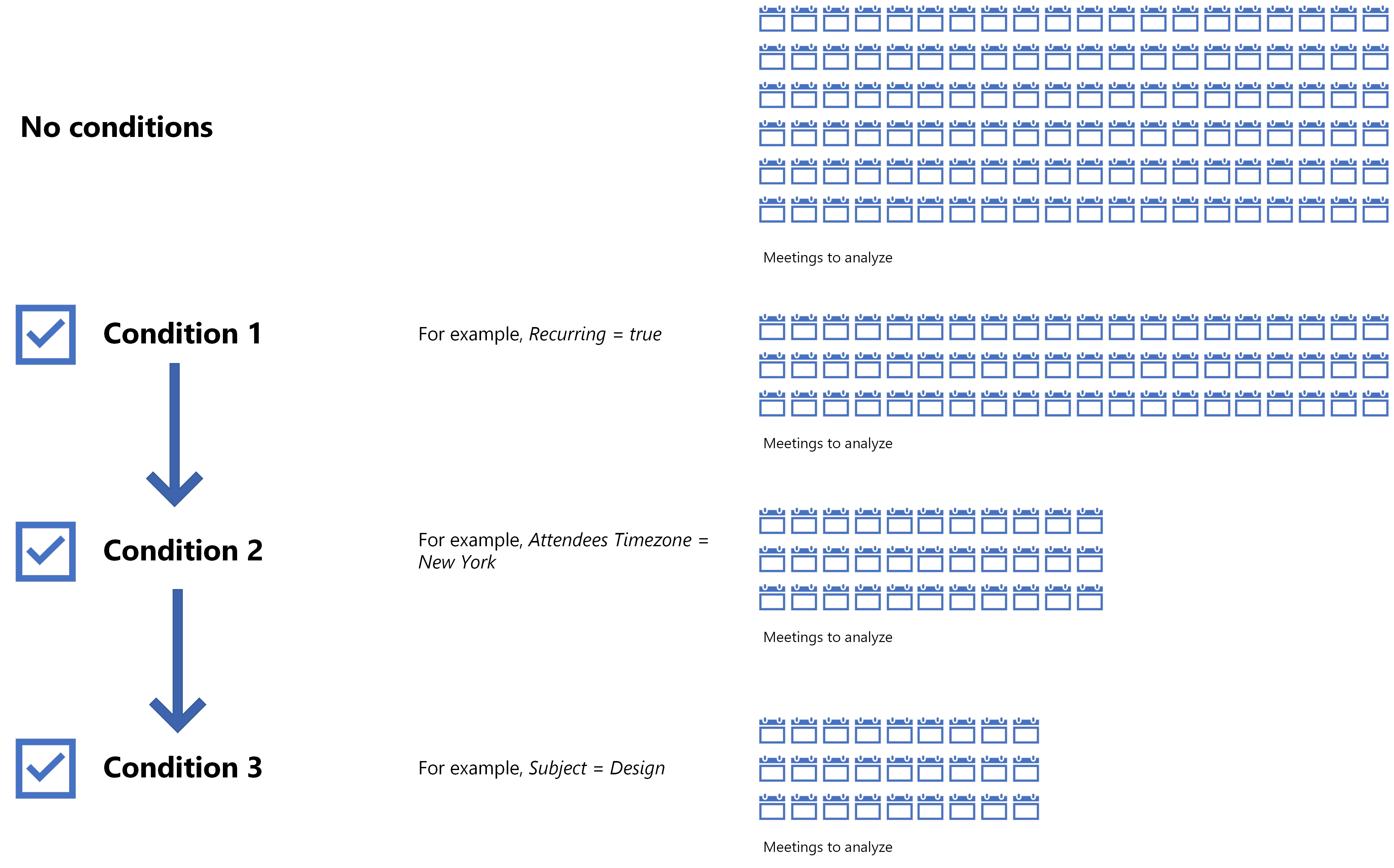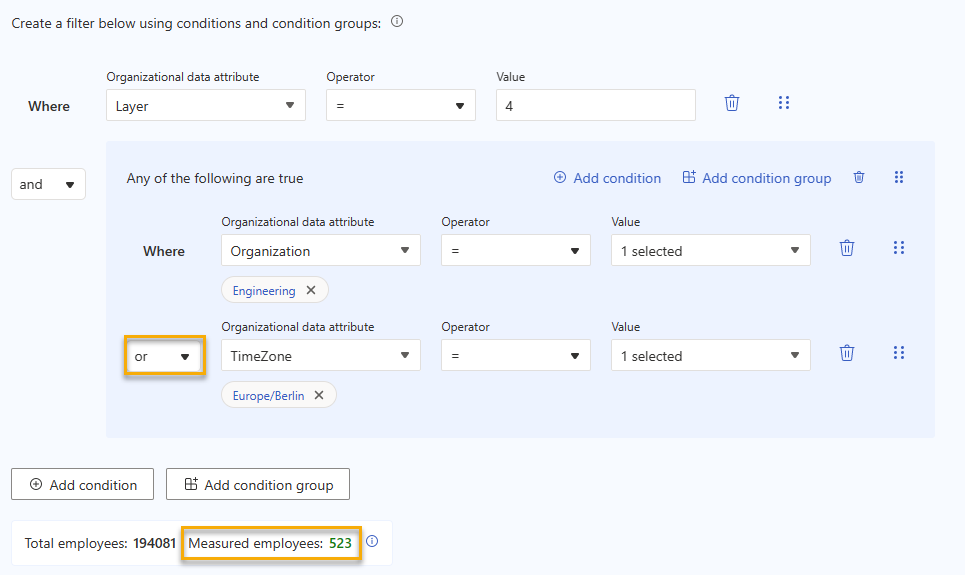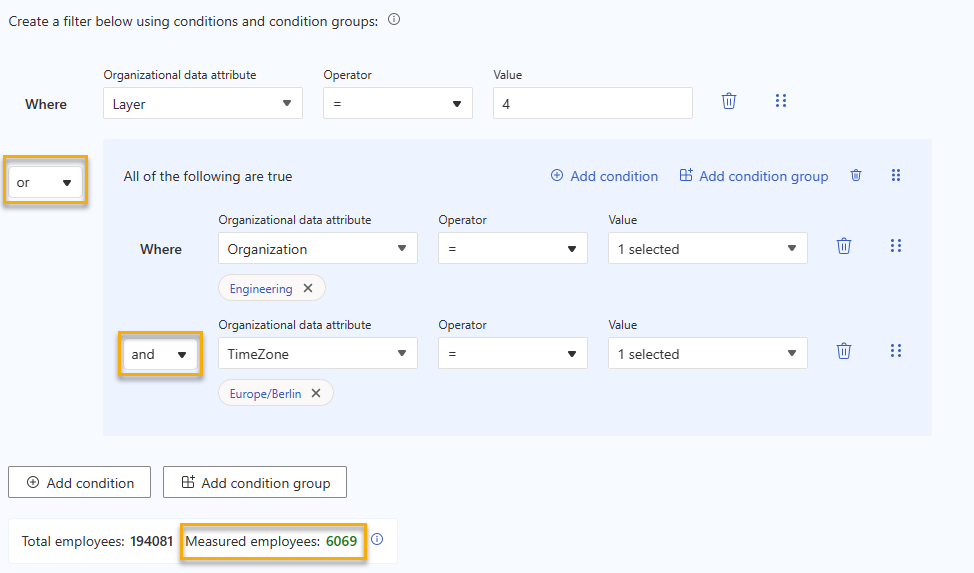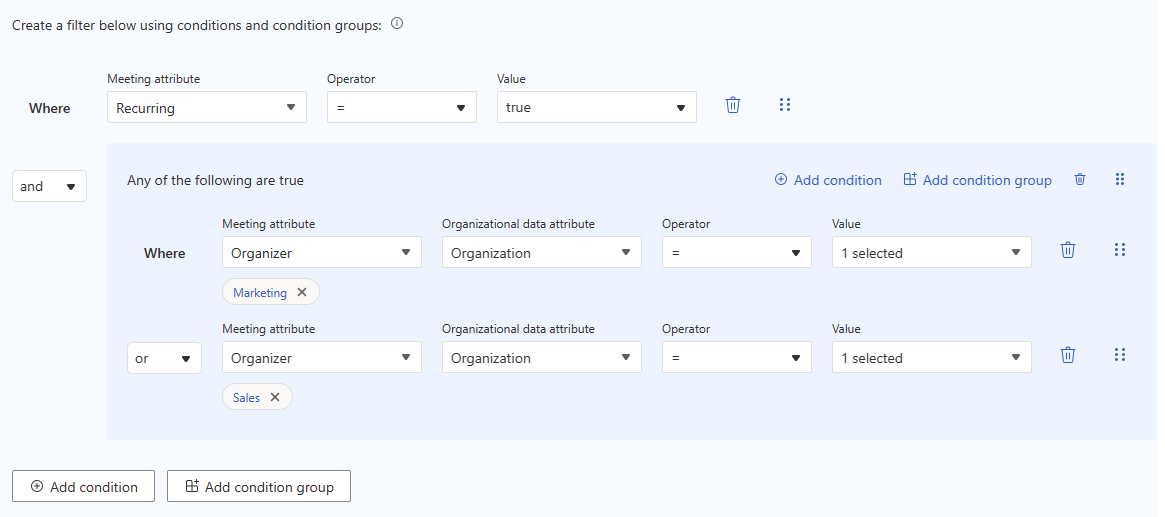Filter in Advanced Insights-Abfragen
In der Advanced Insights-App werden Filter angezeigt: beim Erstellen einer Abfrage, beim Anpassen von Metriken und beim Einrichten von Metrikregeln. Kurz gesagt, indem Filter nur Werte auswählen, die bestimmten Bedingungen entsprechen, konzentrieren sich Ihre Abfragen auf die Daten, die Sie analysieren möchten.
Hinweis
Wenn Sie eine Besprechungsabfrage erstellen, können Sie nur bestimmte Arten von Filtern festlegen. Weitere Informationen zu vordefinierten Filtern finden Sie in unserer Dokumentation zu Besprechungsabfragen.
Filter und Organisationsdaten
Zugreifen auf Filter
In jedem oben beschriebenen Prozess – Abfragen, Metrikanpassung und Metrikregeln – werden Sie die Option Bedingung hinzufügen oder Bedingungsgruppe hinzufügen bemerken. Wählen Sie diese Optionen aus, um mit der Einrichtung eines Filters zu beginnen. Wir beschreiben den Unterschied zwischen Bedingungen und Bedingungsgruppen etwas später in diesem Artikel.
Filtern von Daten
Filter funktionieren mit zwei Datentypen:
- Organisationsdaten, die Ihr Administrator hochlädt oder mit der Advanced Insights-App synchronisiert: Sie legen diese Arten von Filtern fest, wenn Sie benutzerdefinierte Personenabfragen und Power BI-Abfragen ausführen.
- Besprechungsdaten: Sie legen diese Arten von Filtern fest, wenn Sie Besprechungsabfragen ausführen.
Organisationsdaten
Organisationsdaten werden in Spalten und Zeilen angeordnet. Spalten enthalten jeweils ein anderes Organisationsattribute, bei dem es sich um Kategorien von nicht persönlichen Mitarbeiterinformationen handelt, z. B. TimeZone. Zeilen enthalten jeweils die Daten eines bestimmten Mitarbeiters, die sich auf dieses Attribut beziehen. Hier sehen Sie ein auszugweises Beispiel für Organisationsdaten:
| Mitarbeiter-ID | Organisation | TimeZone | Ebene |
|---|---|---|---|
| Mitarbeiter 12345 | Konstruktion | Pazifik | 3 |
| Mitarbeiter 12346 | Vorgänge | Europa/London | 4 |
| Mitarbeiter 12347 | Konstruktion | Europa/Berlin | 4 |
| Mitarbeiter 12348 | Konstruktion | Pazifik | 4 |
| Mitarbeiter 12349 | Marketing | New York | 3 |
Besprechungsdaten
Besprechungsdaten werden auf die gleiche Weise wie Organisationsdaten angeordnet, mit der Ausnahme, dass sie Besprechungsattribute anstelle von Organisationsattributen enthalten. Hier sehen Sie ein auszugweises Beispiel für Besprechungsdaten:
| Aktivitäts-ID | Teilnehmerbesprechungsstunden | Anzahl der Multitasking-Teilnehmer | Anzahl der während der Besprechung gesendeten Chats |
|---|---|---|---|
| 123456789123456789123456781 | 0.8333333 | 0 | 1 |
| 123456789123456789123456782 | 1 | 1 | 1 |
| 123456789123456789123456783 | 10 | 1 | 1 |
| 123456789123456789123456784 | 2 | 1 | 1 |
| 123456789123456789123456785 | 0.5 | 1 | 1 |
Funktionsweise von Filtern
Wenn Sie einen Filter festlegen, untersucht Ihre Abfrage Ihre Organisations- oder Besprechungsdaten und wählt dann nur Werte für die Attribute aus, die Sie ihm mitteilen. Wenn Sie beispielsweise einen Filter festlegen, der Ihre Personenabfrage auf die Engineering-Abteilung beschränkt, würde Ihre Abfrage die Spalte Organisation in Ihren Organisationsdaten finden und dann nur Zeilen analysieren, bei denen der Wert "Engineering" lautet. In diesem Szenario würden die von der Abfrage verwendeten Daten wie folgt aussehen:
| Mitarbeiter-ID | Organisation |
|---|---|
| Mitarbeiter 12345 | Konstruktion |
| Mitarbeiter 12347 | Konstruktion |
| Mitarbeiter 12348 | Konstruktion |
Verwenden mehrerer Filter
Viva Insights wertet Filter in der Reihenfolge aus, in der Sie sie hinzufügen, sodass Sie mehrere Filter verwenden können, um die von Ihrer Abfrage analysierten Daten weiter einzugrenzen. Hier sehen Sie ein kurzes Beispiel für mehrere Filter. In diesem Fall führt der Analyst eine Besprechungsabfrage aus und hat drei Bedingungsanweisungen "und" festgelegt. Da Viva Insights jede dieser "und"-Anweisungen verarbeitet, verringert sich die Anzahl der analysierten Besprechungen:
- Recurring = true. Viva Insights überprüft, ob Besprechungen wiederholt werden. Wenn ja, verwendet die Abfrage diese Besprechungen.
- Attendees Timezone = New York. Von diesen besprechungsserien verwendet die Abfrage nur Besprechungen, bei denen sich die Teilnehmer in der New Yorker Zeitzone befinden.
- Betreff enthält Design. Aus diesen besprechungsserien in der New Yorker Zeitzone analysiert die Abfrage nur Besprechungen, bei denen der Besprechungstitel das Wort "Design" enthält.
Eine visuelle Darstellung dieser Filter könnte wie folgt aussehen:
Filter ist ein Sammelbegriff, da Filter aus Bedingungen und Bedingungsgruppen bestehen, die im nächsten Abschnitt ausführlicher behandelt werden.
Informationen zu Bedingungen und Bedingungsgruppen
Eine Bedingung ist eine Anweisung zu einem Attribut, das Sie in Ihrer Abfrage analysieren möchten. Bedingungen bestehen aus drei Teilen:
- Attribut, z. B. Organisation
- Operator, z. B. =
- Wert, z. B . Engineering
Hinweis
Wie bereits erwähnt, können Sie Organisationsattribute nur basierend auf dem auswählen, was Ihre Daten bereits enthalten. Um neue Attribute hinzuzufügen, müssen Sie sich an Ihren Administrator wenden.
Eine Bedingungsgruppe ist eine Kombination von Bedingungen, die mit einer Konjunktion ("and" oder "or") verbunden sind. Bedingungsgruppen weisen mehrere Bedingungen auf. Anstatt Bedingungen hierarchisch zu berücksichtigen (Bedingung 1, Bedingung 2, Bedingung 3), berücksichtigt Viva Insights beim Ausführen von Abfragen bedingungsgruppen insgesamt (Bedingung 1 & Bedingung 2 & Bedingung 3).
Der Mitarbeiterzähler
Unterhalb Ihrer Bedingungsanweisungen und Bedingungsgruppen sehen Sie einen Zähler, der zwei Zahlen anzeigt:
- Gesamtzahl der Mitarbeiter – Die Anzahl der Mitarbeiter im gesamten Unternehmen, denen Viva Insights-Lizenzen zugewiesen sind und durch eine Abfrage analysiert werden können
- Gemessene Mitarbeiter– Basierend auf den von Ihnen festgelegten Bedingungen, die Gesamtzahl der Mitarbeiter, die Ihre Abfrage analysiert

Verwenden Sie gemessene Mitarbeiter , um herauszufinden, ob Ihre Bedingungen Ihre Abfrage so eingrenzen, wie Sie es wünschen. Wenn die Anzahl der gemessenen Mitarbeiter größer oder kleiner als erwartet ist, müssen Sie möglicherweise eine Bedingungsanweisung oder eine Bedingungsgruppe anpassen, um die richtigen Daten widerzuspiegeln.
Verwenden der Konjunktion "und"
Wenn Sie nur "and"-Anweisungen hinzufügen, gibt es keinen großen Unterschied zwischen einzelnen Bedingungsanweisungen und Bedingungsgruppen. Beispielsweise ist die Anzahl der Personen, die eine Abfrage analysiert, in beiden szenarien gleich:
Szenario 1: Trennen von Bedingungen mit "und"
| Zustand # | Verbindung | Anweisung | Gemessene Mitarbeiter |
|---|---|---|---|
| 1 | - | Ebene = 4 | 5015 |
| 2 | und | Organisation = Engineering | 429 |
| 3 | und | Zeitzone = Europa/Berlin | 26 |

Szenario 2– Bedingungs- und Bedingungsgruppe mit "and"
| Zustand # | Verbindung | Anweisung | Gemessene Mitarbeiter |
|---|---|---|---|
| 1 | - | Ebene = 4 | 5015 |
| 2 & 3 | und | Organisation = EngineeringundZeitzone = Europa/Berlin | 26 |
Verwenden der "or"-Konjunktion
Die Dinge werden etwas komplexer, wenn Sie mit dem Hinzufügen von "oder" beginnen. Im Folgenden werden einige Szenarien erläutert, in denen Sie "oder"-Anweisungen verwenden können.
Szenario 1– Trennen von Bedingungen mit "oder"
"Or"-Anweisungen sind hilfreich, wenn Ihre Abfrage auf eine von mehreren Bedingungen angewendet werden soll. Angenommen, Sie möchten alle diese Arten von Mitarbeitern in einer Abfrage erfassen. Sie müssen nicht mehrere Bedingungen erfüllen, damit Ihre Abfrage sie zählen kann:
- Personen in der Zeitzone Europa/Berlin
- Personen, über denen drei Berichtsebenen liegen, überall auf der Welt
- Mitarbeiter in der Engineering-Abteilung, überall auf der Welt
Zwischen jeder Anweisung verwenden Sie die Konjunktion "oder".
Hier sehen Sie, wie dies in einer Abfrage aussehen würde. Beachten Sie, wie groß die Anzahl der gemessenen Mitarbeiter ist:
| Zustand # | Verbindung | Anweisung | Gemessene Mitarbeiter |
|---|---|---|---|
| 1 | - | Ebene = 4 | 5015 |
| 2 | oder | Zeitzone = Europa/Berlin | 13673 |
| 3 | oder | Organisation = Engineering | 26925 |
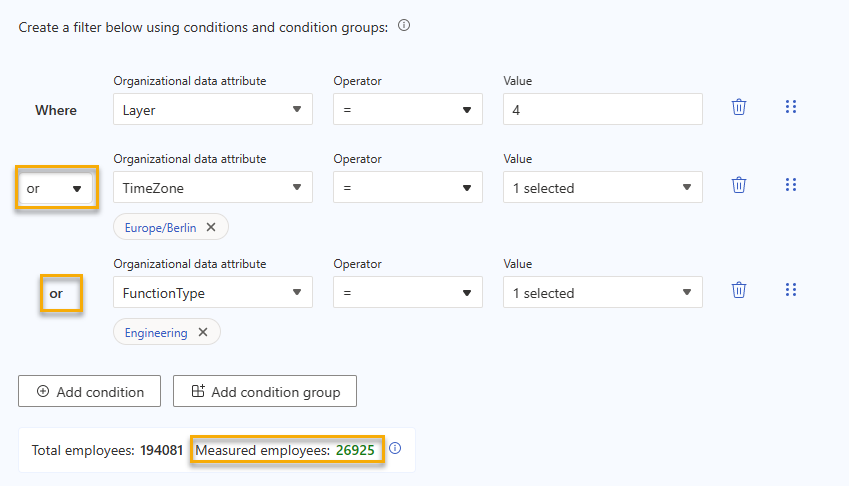
Wenn Sie "or" in einer einzelnen Bedingungsanweisung (d. h. keine Bedingungsgruppe) verwenden, müssen alle anderen von Ihnen hinzugefügten einzelnen Bedingungsanweisungen ebenfalls "or"-Anweisungen sein. Anders ausgedrückt: Sie können keine "or"-Anweisung hinzufügen und dann eine "and"-Anweisung als weitere separate Bedingungsanweisung hinzufügen.
Szenario 2: Erstellen einer "oder"-Gruppe nach einer "and"-Anweisung
Sie haben jedoch folgende Möglichkeiten:
- Fügen Sie eine einzelne Bedingungsanweisung "and" hinzu.
- Fügen Sie eine Bedingungsgruppe nach dieser "and"-Anweisung hinzu.
- Platzieren Sie eine "or"-Anweisung in der Bedingungsgruppe.
Vielleicht möchten Sie beispielsweise Folgendes messen:
- Personen mit drei Berichtsebenen über ihnen, die entweder:
Sind in der Engineering-Abteilung, überall auf der Welt
oder
Befinden Sie sich in der Zeitzone Europa/Berlin
In diesem Fall würden Sie:
- Fügen Sie Ihre erste Bedingung hinzu, die Layer = 4 ist.
- Wählen Sie die Konjunktion "and" aus.
- Fügen Sie eine Bedingungsgruppe hinzu.
- In der Bedingungsgruppe:
- Legen Sie eine neue Bedingung fest, die Organization = Engineering ist.
- Wählen Sie die Konjunktion "oder" aus.
- Legen Sie eine neue Bedingung fest, d. h. TimeZone = Europe/Berlin.
Beachten Sie, wie sich die Anzahl der gemessenen Mitarbeiter ändert, wenn wir die Bedingungsgruppe "und" vom letzten Mal in eine Bedingungsgruppe "oder" umwandeln.
| Zustand # | Verbindung | Anweisung | Gemessene Mitarbeiter |
|---|---|---|---|
| 1 | - | Ebene = 4 | 5015 |
| 2 & 3 | und | Organisation = EngineeringoderZeitzone = Europa/Berlin | 523 |
Dieser Filter überprüft zunächst, ob Mitarbeiter Layer 4s sind. Anschließend wird überprüft, ob sich die Mitarbeiter in der Ingenieurabteilung oder in der Zeitzone Europa/Berlin befinden.
Szenario 3: Erstellen einer "und"-Gruppe nach einer "or"-Anweisung
Nehmen wir nun an, Sie möchten Folgendes messen:
Diejenigen, über denen drei Berichtsebenen liegen
oder
Diejenigen, die sich in der Ingenieurabteilung und auch in der Zeitzone Europa/Berlin befinden (also Ingenieure in Berlin)
In diesem Fall würden Sie:
- Fügen Sie Ihre erste Bedingung hinzu, die Layer = 4 ist.
- Wählen Sie die Konjunktion "oder" aus.
- Fügen Sie eine Bedingungsgruppe hinzu.
- In der Bedingungsgruppe:
- Legen Sie eine neue Bedingung fest, die Organization = Engineering ist.
- Wählen Sie die Konjunktion "and" aus.
- Legen Sie eine neue Bedingung fest, d. h. TimeZone = Europe/Berlin.
So würde dies in einer Abfrage aussehen:
| Zustand # | Verbindung | Anweisung | Gemessene Mitarbeiter |
|---|---|---|---|
| 1 | - | Ebene = 4 | 5015 |
| 2 & 3 | oder | Organisation = EngineeringundZeitzone = Europa/Berlin | 6069 |
Dieser Filter überprüft zunächst, ob Mitarbeiter Layer 4s sind. Anschließend wird überprüft, ob sich die Mitarbeiter in der Ingenieurabteilung und in der Zeitzone Europa/Berlin befinden.
Verwenden von Bedingungen und Bedingungsgruppen in Besprechungsabfragen
Die gleichen Ideen gelten, wenn Sie Filter in einer Besprechungsabfrage verwenden. Wie bereits in diesem Artikel erwähnt, stammen die Attribute, mit denen Sie arbeiten, jedoch aus Besprechungs- und nicht aus Organisationsdaten. Wenn Sie einen Filter basierend auf den Besprechungsteilnehmern oder dem Organisator ausführen, wählen Sie auch Organisationsdaten für sie aus.
Im Folgenden sehen Sie ein Beispiel. Angenommen, Sie möchten wissen, wie viele wiederkehrende Besprechungen von Marketing- oder Vertriebsabteilungen organisiert werden.
So richten Sie die Filter ein:
- Fügen Sie eine einzelne Bedingungsanweisung hinzu. Legen Sie ihn auf Recurring = true fest.
- Fügen Sie eine Bedingungsgruppe hinzu. In der Bedingungsgruppe:
- Fügen Sie eine Bedingung hinzu, d. h. Organizer Organization = Marketing.
- Fügen Sie eine weitere Bedingung hinzu, nämlich Organizer Organization = Design.